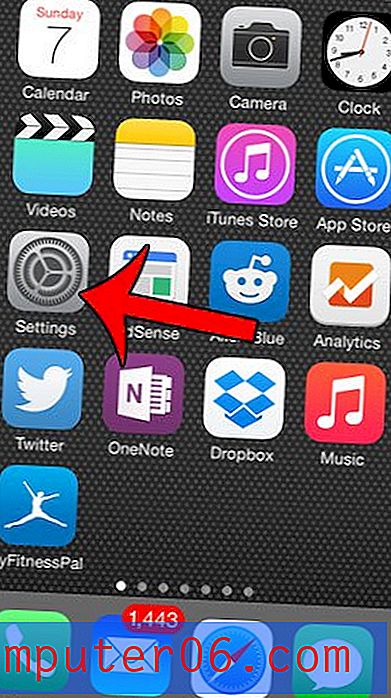LastPass срещу KeePass
Трябва ви парола за всеки уебсайт, в който влизате. За много от нас това са стотици! Как ги управлявате? Използвате ли отново една и съща парола, съхранявате списък някъде или редовно кликвате върху връзката за нулиране на паролата? Има по-добър начин. Мениджърите на пароли ще ги следят за вас, а LastPass и KeePass са два популярни, но много различни избора. Как ги сравняват?
LastPass е популярен мениджър на пароли, който е лесен за използване и предлага работещ безплатен план. Платените абонаменти добавят функции, приоритетна техническа поддръжка и допълнително съхранение. Това е предимно уеб базирана услуга и се предлагат приложения за Mac, iOS и Android. Прочетете нашия подробен преглед.
KeePass е geekier алтернатива с отворен код, която съхранява вашите пароли на вашия компютър, а не в облака. Софтуерът е доста технически и може да подхожда на напреднали потребители. Версия на Windows се предлага официално и има доста неофициални портове към други операционни системи. Разработен е набор от приставки, които увеличават функционалността на приложението.
Как те сравняват
1. Поддържани платформи
Трябва ви мениджър на пароли, който работи на всяка платформа, която използвате. LastPass отговаря на сметката и работи с всички основни операционни системи и уеб браузъри:
- Работен плот: Windows, Mac, Linux, Chrome OS,
- Мобилни устройства: iOS, Android, Windows Phone, watchOS,
- Браузъри: Chrome, Firefox, Internet Explorer, Safari, Edge, Maxthon, Opera.
KeePass е различен. Официалната версия е приложение за Windows и тъй като е с отворен код, различни лица са успели да го приставят към други операционни системи. Не всички тези портове са с едно и също качество и има много опции за всяка операционна система, включително:
- 5 за Mac,
- 1 за Chromebook,
- 9 за iOS,
- 3 за Android,
- 3 за Windows Phone,
- 3 за Blackberry,
- 1 за Pocket PC,
- и още!
Тези опции могат да бъдат объркващи! Няма лесен начин да разберете коя версия е най-подходяща за вас, освен да опитате няколко. Когато оценявах приложението на моя iMac, използвах KeePassXC.

Ако използвате KeePass на множество устройства, вашите пароли няма да се синхронизират автоматично между тях. Те се съхраняват в един файл и ще трябва да синхронизирате този файл с помощта на Dropbox или подобна услуга.
Победител: LastPass поддържа повечето популярни платформи извън кутията, докато KeePass разчита на портове от трети страни.
2. Попълване на пароли
LastPass ви позволява да добавяте пароли по различни начини: като ги добавяте ръчно, като наблюдавате как влизате и научавате паролите си една по една или като ги импортирате от уеб браузър или друг мениджър на пароли.
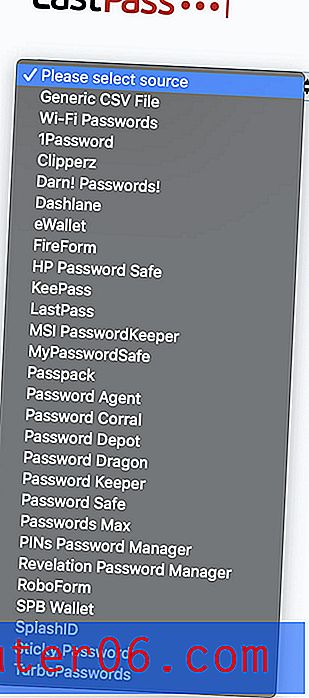
KeePass няма да научи вашите пароли, докато ги въвеждате, но ви позволява да ги добавяте ръчно или да ги импортирате от CSV („разделени със запетая стойности“) файл, формат, към който повечето мениджъри на пароли могат да експортират. Някои рецензенти споменаха, че приложението може директно да импортира от редица други мениджъри на пароли, но версията, която използвам, не. KeePass не може да научи вашите пароли, като гледа да влизате в уебсайтове.
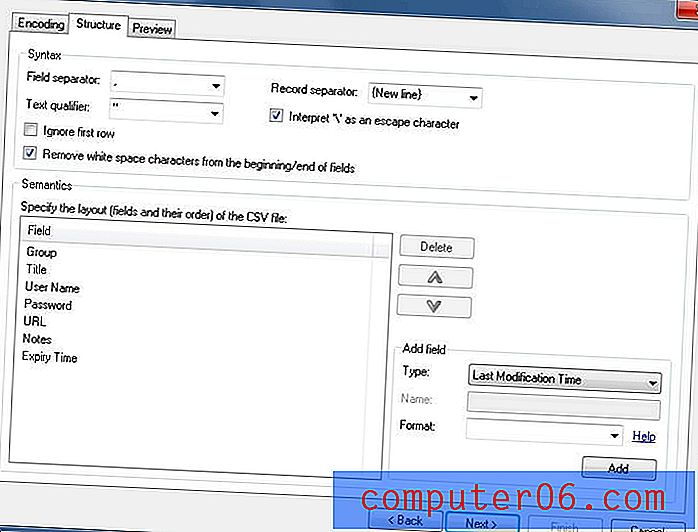
След като имате някои пароли в трезора, LastPass автоматично ще попълни вашето потребителско име и парола, когато достигнете страница за вход.
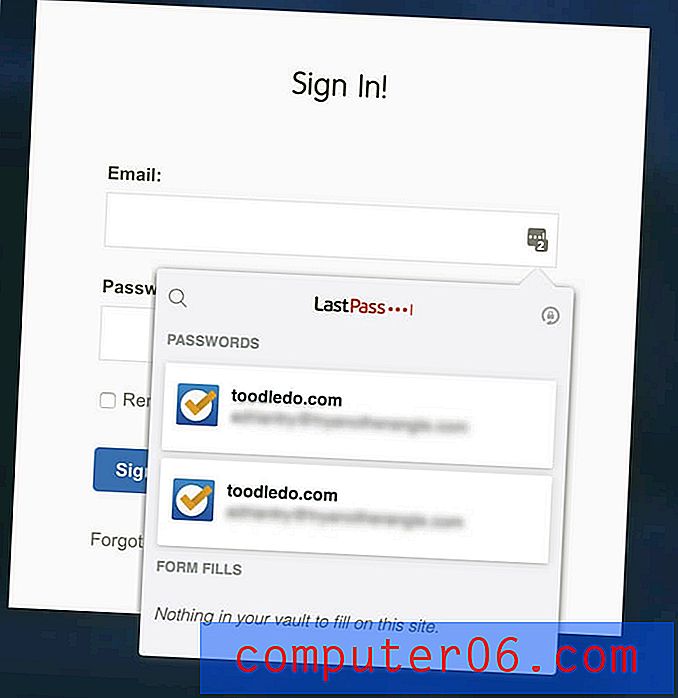
След като намерих правилното разширение за Chrome (в моя случай това е KeePassXC-Browser), KeePass предложи същото удобство. Преди това открих, че инициирам вход директно от приложението по-сложно и по-малко удобно от другите мениджъри на пароли.
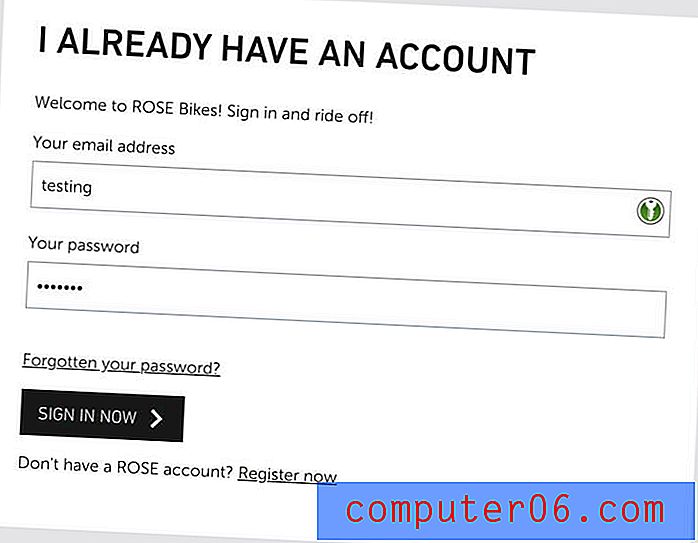
LastPass има предимство: позволява ви да персонализирате данните си за вход в сайта. Например, не искам да е твърде лесно да вляза в моята банка и предпочитам да въвеждам парола, преди да вляза.
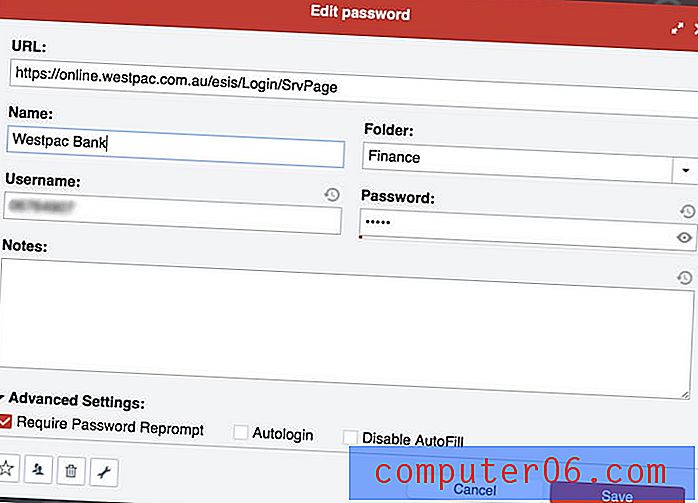
Победител: LastPass. Тя ви позволява да персонализирате всяко влизане поотделно, което ви позволява да изискате главната си парола, преди да влезете в сайт.
3. Генериране на нови пароли
Паролите ви трябва да са силни - доста дълги и да не са речник, така че да бъдат трудно разбивани. И те трябва да бъдат уникални, така че ако паролата ви за един сайт е компрометирана, другите ви сайтове няма да бъдат уязвими. И двете приложения правят това лесно.
LastPass може да генерира силни, уникални пароли, когато създавате ново вход. Можете да персонализирате дължината на всяка парола и вида на символите, които са включени, и можете да определите, че паролата е лесна за изговаряне или лесна за четене, за да улесните запомнянето или въвеждането на паролата, когато е необходимо.

KeePass също ще генерира пароли автоматично и предлага подобни опции за персонализиране. Но трябва да направите това от приложението, а не от браузъра си.
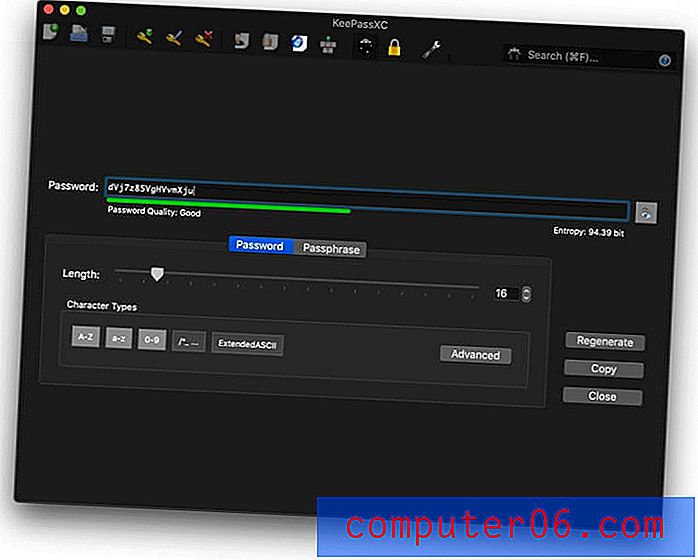
Победител: Вратовръзка. И двете услуги ще генерират силна, уникална, конфигурируема парола, когато имате нужда от такава.
4. Сигурност
Съхраняването на паролите ви в облака може да ви засяга. Не е ли да слагате всичките си яйца в една кошница? Ако акаунтът ви е бил хакнат, те ще получат достъп до всичките ви други акаунти. LastPass предприема стъпки, за да гарантира, че ако някой открие вашето потребителско име и парола, той все още няма да може да влезе във вашия акаунт.
Влизате с главна парола и трябва да изберете силна. За допълнителна сигурност приложението използва двуфакторно удостоверяване (2FA). Когато се опитате да влезете на непознато устройство, ще получите уникален код по имейл, за да потвърдите, че наистина сте влезли. Абонатите на Premium получават допълнителни 2FA опции. Това ниво на сигурност е достатъчно за повечето потребители - дори когато бе нарушен LastPass, хакерите не можаха да извлекат нищо от трезорите на потребителите.
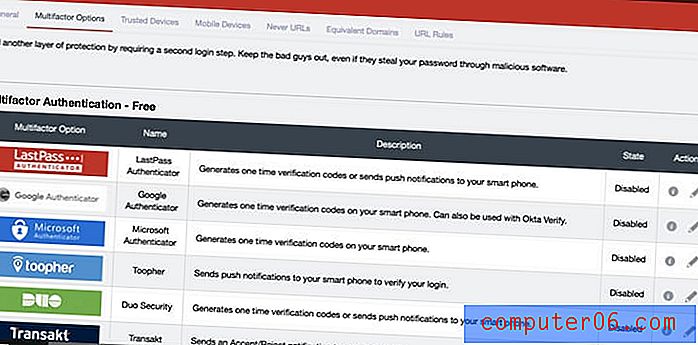
KeePass заобикаля грижата за съхраняването на вашите пароли онлайн, като ги съхранява локално, на вашия собствен компютър или мрежа. Ако решите да използвате услуга за синхронизиране като Dropbox, за да ги предоставите на другите си устройства, изберете такава, която използва практики за сигурност и правила, с които ви е удобно.
Подобно на LastPass, KeePass криптира вашия свод. Можете да го отключите с помощта на главна парола, ключов файл или и двете.
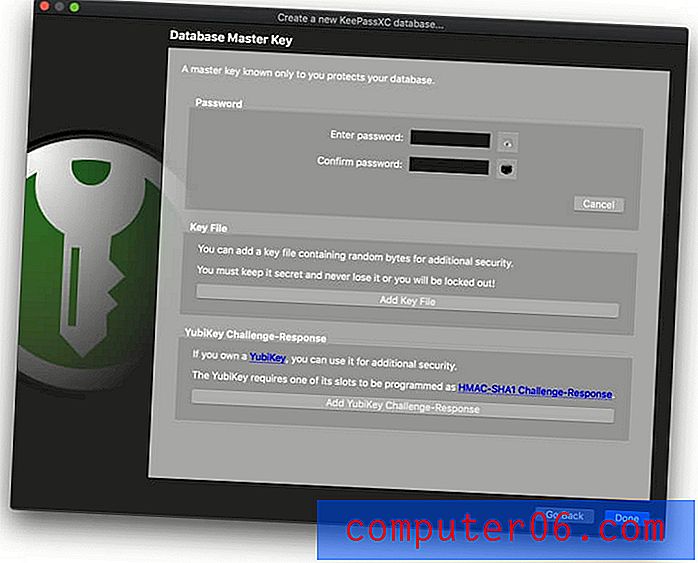
Победител: Вратовръзка. LastPass взема строги предпазни мерки за защита на вашите данни в облака. KeePass поддържа вашите пароли сигурно криптирани на вашия собствен компютър. Ако трябва да ги синхронизирате на други устройства, всички проблеми, свързани със сигурността, се преместват в синхронизираната от вас услуга.
5. Споделяне на парола
Вместо да споделяте пароли на скрап хартия или текстово съобщение, направете го безопасно, като използвате мениджъра на пароли. Другият човек ще трябва да използва същата като вас, но паролите им ще се актуализират автоматично, ако ги промените, и вие ще можете да споделяте данните за вход, без всъщност да знаят паролата.
Всички планове на LastPass ви позволяват да споделяте пароли, включително безплатната. Центърът за споделяне ви показва с един поглед кои пароли сте споделили с други и кои са споделили с вас.
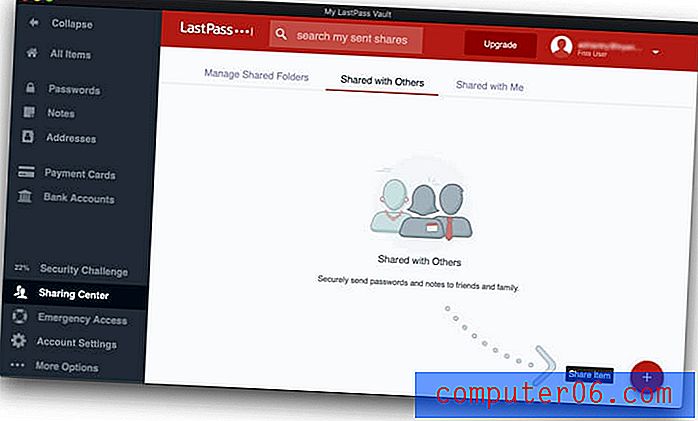
Ако плащате за LastPass, можете да споделяте цели папки и да управлявате кой има достъп. Може да имате фамилна папка, в която да каните членове на семейството и папки за всеки екип, с който споделяте пароли. След това, за да споделите парола, просто ще я добавите в правилната папка.
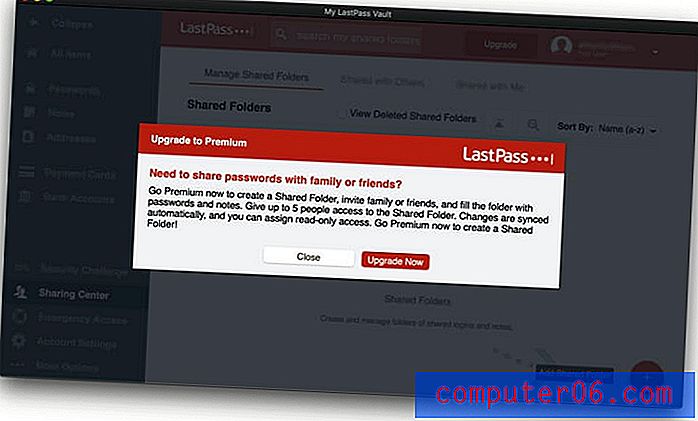
KeePass използва съвсем различен подход. Това е многопотребителско приложение, така че ако съхранявате свода на споделен мрежов диск или файлов сървър, другите имат достъп до същата база данни, използвайки вашата главна парола или ключов файл.
Това не е толкова фино зърно, както при LastPass - вие избирате да споделите всичко или нищо. Можете да създадете различни бази данни за пароли за различни цели и да споделяте паролата си само за определени, но това е далеч по-малко удобно от подхода на LastPass.
Победител: LastPass. Тя ви позволява да споделяте пароли и (ако плащате) папки с пароли с други.
6. Попълване на уеб формуляр
Освен попълване на пароли, LastPass може автоматично да попълва уеб формуляри, включително плащания. Разделът му Адреси съхранява вашата лична информация, която ще бъде попълнена автоматично при покупки и създаване на нови акаунти - дори и при използване на безплатен план.
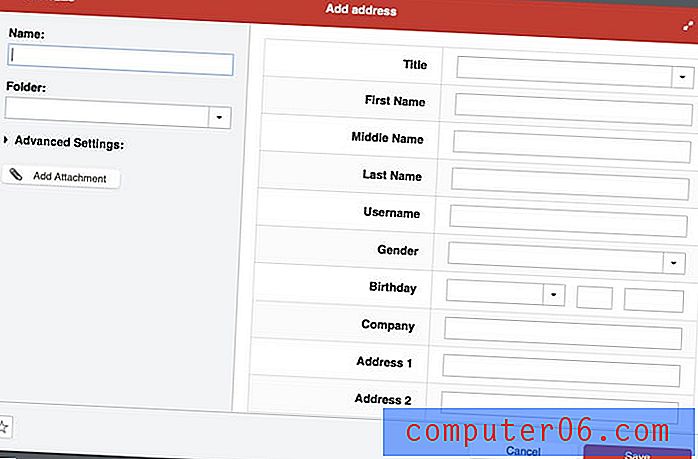
Същото важи и за разделите Платежни карти и банкови сметки.
Когато трябва да попълните формуляр, LastPass предлага да го направите вместо вас.
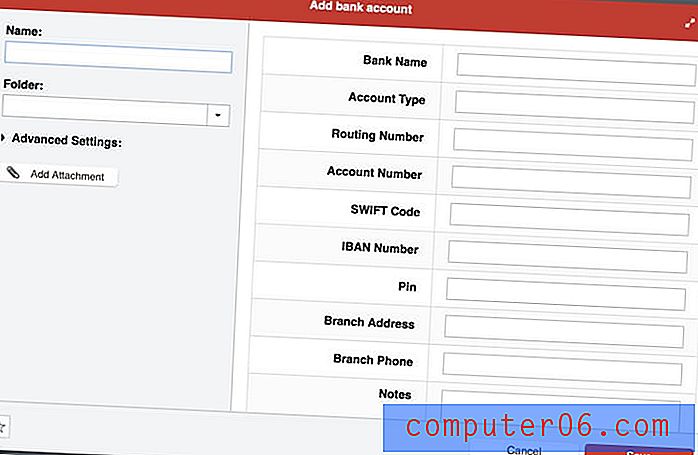
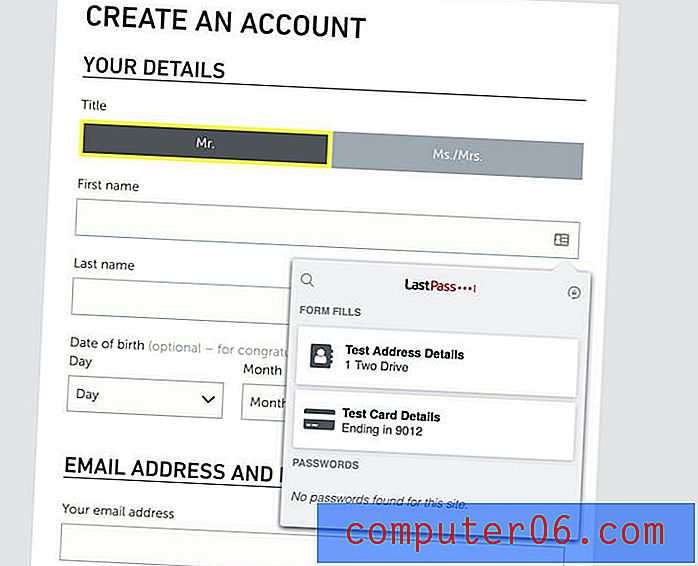
KeePass не може да попълва формуляри по подразбиране, но трети страни са създали плъгини, които могат. Бързо търсене на страницата за добавки и разширения KeePass намира най-малко три решения: KeeForm, KeePasser и WebAutoType. Не съм ги опитвал, но от това, което мога да кажа, изглежда не вършат работата толкова удобно, колкото LastPass.
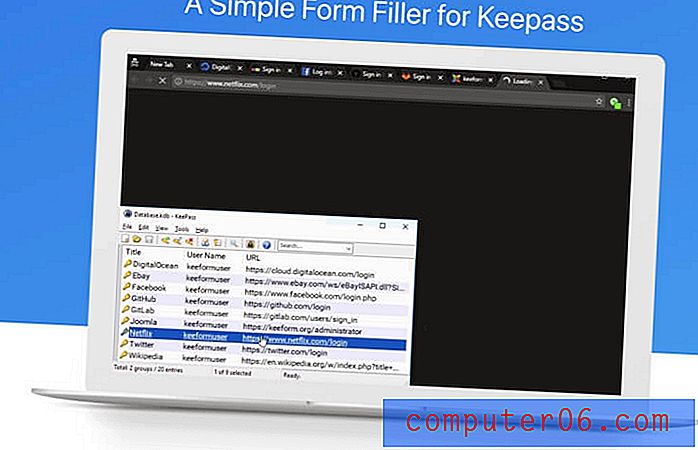
Победител: LastPass. Той може да попълва уеб формуляри по начало и изглежда по-удобен от приставките за попълване на формуляри на KeePass
7. Частни документи и информация
Тъй като мениджърите на пароли осигуряват сигурно място в облака за вашите пароли, защо да не съхранявате и друга лична и чувствителна информация там? LastPass предлага раздел Бележки, където можете да съхранявате личната си информация. Мислете за това като за дигитален бележник, защитен с парола, където можете да съхранявате чувствителна информация като номера на социално осигуряване, номера на паспорта и комбинацията към вашия сейф или аларма.
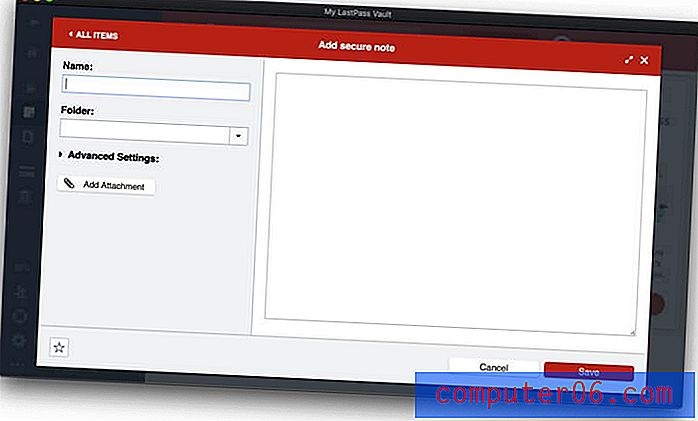
Можете да прикачите файлове към тези бележки (както и адреси, разплащателни карти и банкови сметки, но не и пароли). Безплатните потребители получават 50 MB за прикачени файлове, а Premium потребителите имат 1 GB. За да качвате прикачени файлове с помощта на уеб браузър, трябва да сте инсталирали „двоичния активиран“ LastPass Universal Installer за вашата операционна система.
И накрая, има широк спектър от други типове лични данни, които могат да се добавят към LastPass, като шофьорски лицензи, паспорти, социалноосигурителни номера, вход в база данни и сървър и софтуерни лицензи.
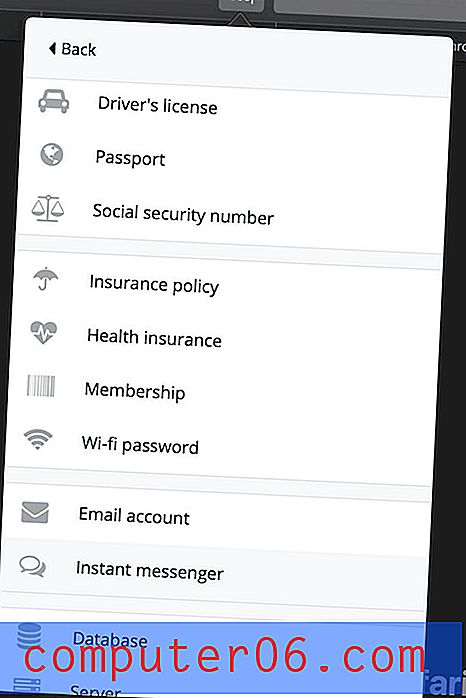
Въпреки че KeePass няма отделен раздел за вашия справочен материал, можете да добавяте бележки към всяка парола. Предполагам, че можете да добавите запис само за записване на бележки, но това не се сравнява с богатия набор от функции на LastPass.
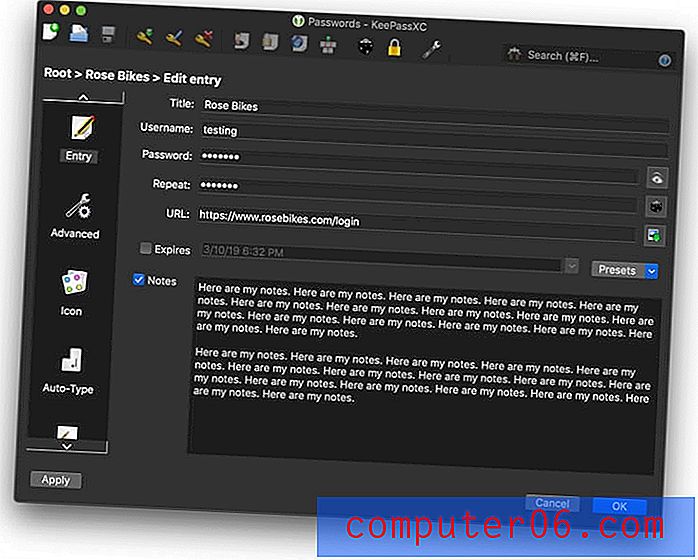
Победител: LastPass. Тя ви позволява да съхранявате сигурни бележки, широк спектър от типове данни и файлове.
8. Одитиране на сигурността
От време на време уеб услуга, която използвате, ще бъде хакната и паролата ви компрометирана. Това е чудесен момент да промените паролата си! Но как да разбереш кога това се случва? Трудно е да следите толкова много влизания, но много мениджъри на пароли ще ви уведомят, а функцията за защита на предизвикателството на LastPass е добър пример.
- Той ще премине през всички ваши пароли, търсейки проблеми със сигурността, включително:
- компрометирани пароли,
- слаби пароли,
- повторно използвани пароли и
- стари пароли.
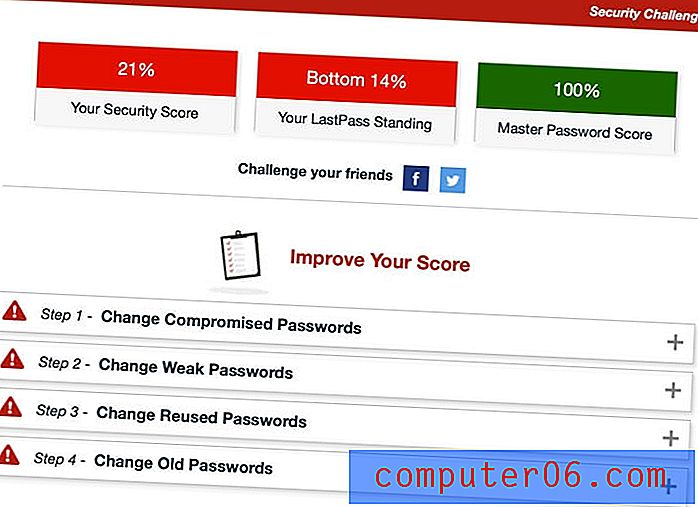
LastPass дори ще предложи автоматично да променя паролите на някои сайтове за вас, което е невероятно удобно и дори достъпно за тези, които използват безплатния план.
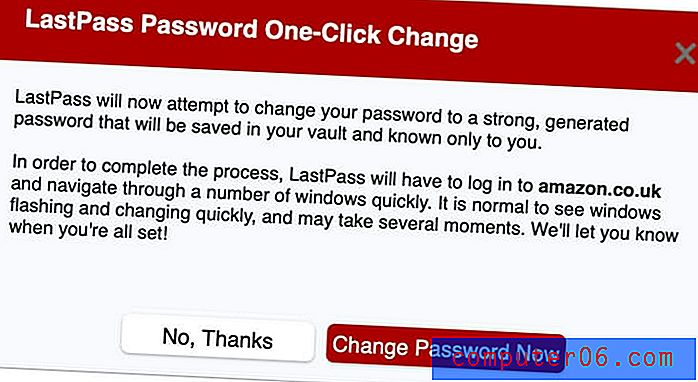
KeePass няма нищо сравнимо. Най-доброто, което можех да намеря, е плъгин за оценка на качеството на паролата, който добавя колона за класиране на силата на паролата, като ви помага да идентифицирате слаби пароли.
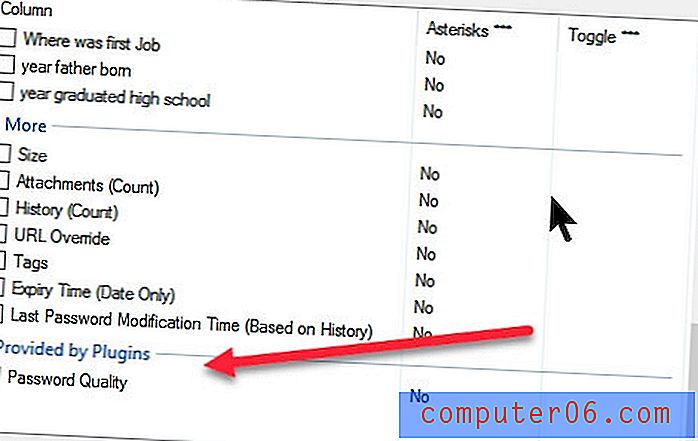
Победител: LastPass. Той ви предупреждава за проблеми, свързани със сигурността, свързани с паролата, включително когато сайт, който използвате, е нарушен, а също така предлага автоматично да променя паролите, въпреки че не всички сайтове се поддържат.
9. Цени и стойност
Повечето мениджъри на пароли имат абонаменти, които струват $ 35-40 на месец. Тези две приложения вървят срещу зърното, като ви позволяват да управлявате своите пароли безплатно.
KeePass е напълно безплатен, без прикачени струни. LastPass предлага много използваем безплатен план - този, който ви позволява да синхронизирате неограничен брой пароли към неограничен брой устройства, както и повечето от функциите, от които се нуждаете. Той предлага и допълнителни планове, които изискват да платите абонамент:
- Премия: $ 36 / годишно,
- Семейства (включени 6 членове на семейството): $ 48 / година,
- Екип: $ 48 / потребител / година,
- Бизнес: до $ 96 / потребител / година.
Победител: Вратовръзка. KeePass е напълно безплатен, а LastPass предлага отличен безплатен план.
Окончателната присъда
Днес всеки има нужда от мениджър на пароли. Занимаваме се с твърде много пароли, за да ги държим всички в главата си, а въвеждането им ръчно не е забавно, особено когато са дълги и сложни. И LastPass, и KeePass са отлични приложения с лоялни последствия.
Освен ако не сте маниер, горещо ви препоръчвам да изберете LastPass над KeePass. Аз съм запознат със софтуера с отворен код - използвах Linux като единствената си операционна система от почти десетилетие (и това ми хареса) - така че разбирам, че има определено удовлетворение, което идва от решаването на технически пъзели, за да накараш приложение да се държи по начина, по който ти искате. Но повечето хора не се чувстват по този начин.
LastPass е много по-използваем и много по-способен. Той ще направи вашите пароли достъпни на всички ваши устройства, без да се налага да прибягвате до решение на трети страни. Той също така ще ви позволи да споделяте паролите си с други, да управлявате чувствителни документи и информация, и предлага пълнофункционален одит на паролата и предлага автоматично да променяте паролите си.
KeePass разполага с място за технически потребители, които са готови да положат усилията да работят така, както искат. Някои потребители ще оценят, че вашите данни се съхраняват сигурно на вашия собствен компютър, а не в облака, други ще харесат колко адаптивни и разширяеми са, а мнозина ще оценят, че това е отворен код.
Кое е подходящо за вас? Мисля, че за повечето от вас решението е доста изрязано и сухо. Но ако имате проблеми с решението, препоръчвам ви внимателно да оцените всяко приложение, за да видите сами кое най-добре отговаря на вашите нужди.